Auto-Brightness (luminosità automatica) è stata a lungo una caratteristica notevole di iPhone. Dotato di un sensore di luce ambientale, iPhone regola automaticamente la luminosità dello schermo in base alle condizioni di illuminazione attuali. Ad esempio, quando ti sposti in un luogo buio, il sensore lo rileverà e diminuirà la luminosità dello schermo. E quando ti sposti in un’area molto illuminata, iPhone aumenterà la luminosità per il tuo comfort durante la visualizzazione dello schermo. Inoltre, questa funzione riduce anche il consumo di batteria non necessario. Tuttavia, a volte il sensore non funziona in modo accurato o smette di funzionare. Il sensore potrebbe non rilevare correttamente l’ambiente circostante, quindi regolare la luminosità dello schermo in modo che sia troppo debole o troppo luminoso. Questo articolo ti guiderà in alcuni modi per correggere la funzione di luminosità automatica che non funziona su iPhone.
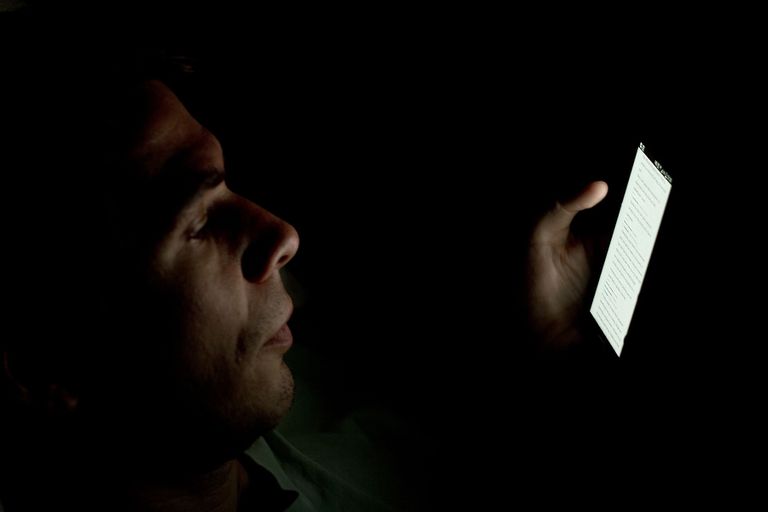
Come correggere la luminosità automatica (Auto-Brightness) che non funziona su iPhone
Motivi per cui la funzione di luminosità automatica (Auto-Brightness ) non funziona su iPhone
Ci sono diversi motivi per cui la funzione di luminosità automatica smette di funzionare su iPhone. Ad esempio, questo problema può essere causato da una protezione dello schermo difettosa o rotta, dalla polvere che ostruisce il sensore di luce ambientale o dalla sostituzione del display dell’iPhone con un display di bassa qualità. Inoltre, un bug del software può anche far funzionare in modo errato il sensore di luce e quindi far funzionare erroneamente la funzione di luminosità automatica su iPhone.
8 modi per correggere la funzione di luminosità automatica che non funziona su iPhone
- Pulisci la parte notch su iPhone
Il primo modo che dovresti fare è pulire l’area intorno al sensore di luce ambientale. Questo sensore integrato si trova nella parte superiore dello schermo dell’iPhone (parte notch). Dovresti usare un panno morbido e privo di lanugine per pulire lo schermo per assicurarti che non ci sia polvere sopra o intorno al sensore.
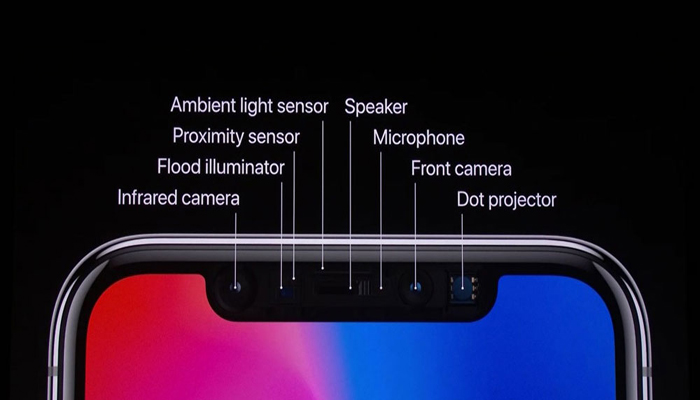
Se il motivo è un sensore di luce ambientale sporco, il problema con la luminosità automatica dovrebbe essere risolto ora.
- Attiva o disattiva la funzione Auto-Brightness
A volte, devi solo ripristinare per risolvere il problema della funzione di luminosità automatica sul tuo dispositivo iOS. Segui questi passaggi per attivare o disattivare la funzione Auto-Brightness:
– Apri l’app Settings (Impostazioni) sul tuo iPhone e vai su Accessibility (Accessibilità) > Display e Text Size (dimensioni display e testo). Quindi scorri verso il basso e tocca il pulsante Auto-Brightness per disattivarlo.
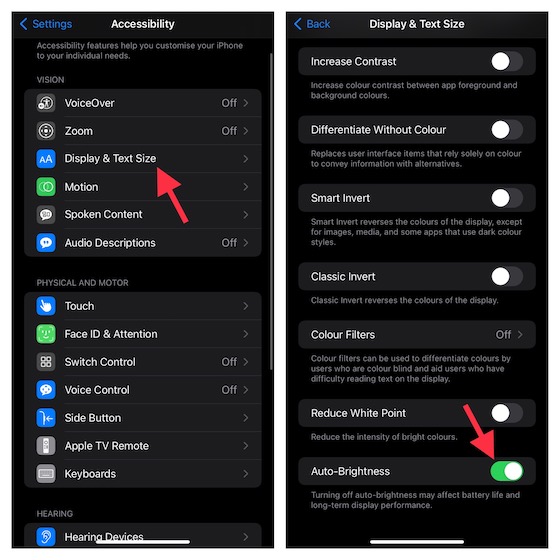
– Successivamente, riavvia il tuo iPhone. Quindi vai alla stessa pagina delle impostazioni nel passaggio precedente per riattivare la funzione Auto-Brightness.
- Ripristina l’iPhone (hard reset)
Eliminando la cache casuale e i file temporanei, hard reset può spesso risolvere problemi comuni di iOS che potrebbero causare il malfunzionamento di funzionalità software come la luminosità automatica su iPhone. Quindi, dovresti provare in questo modo. Segui questi passi.
– Su iPhone 8 o versioni successive: premi e rilascia rapidamente il pulsante di aumento del volume. Quindi, premi e rilascia rapidamente il pulsante di riduzione del volume. Quindi, tieni premuto il pulsante di accensione finché non vedi il logo Apple sullo schermo.
– Su iPhone 7/7 Plus: tieni premuti contemporaneamente il pulsante di accensione e il pulsante di riduzione del volume finché il logo Apple non viene visualizzato sullo schermo.
– Su iPhone 6S/6S Plus o precedenti: tieni premuti sia il pulsante Home che il pulsante di accensione finché il logo Apple non viene visualizzato sullo schermo.
- Rimuovere il foglio di protezione dello schermo
Se i modi sopra non possono risolvere il problema che la funzione di luminosità automatica non funziona su iPhone, puoi provare a rimuovere il foglio di protezione dello schermo. Sebbene il foglio di protezione dello schermo possa avere una trasmissione luminosa del 99,9%, è progettato per far uscire la luce (dallo schermo), non per far entrare la luce. La finitura lucida e il rivestimento oleorepellente sul foglio di protezione possono ridurre la quantità di luce che raggiunge il sensore . Se il sensore di luce non vede la luce ambientale così com’è, non funzionerà correttamente.
Dopo aver rimosso la protezione dello schermo, controlla se il livello di luminosità dello schermo viene regolato automaticamente in base alle condizioni di luce circostante. Se è regolato, il motivo è il foglio di protezione dello schermo, non il tuo telefono.

- Prova a disattivare Night Shift
Se il problema con la luminosità automatica non è stato ancora risolto, il prossimo modo che suggeriamo è disattivare la funzione Night Shift.
Dopo il tramonto, Night Shift regola automaticamente i colori del display dell’iPhone sulle tonalità più calde, aiutando così i tuoi occhi a vedere il display più facilmente. Tuttavia, questa funzione potrebbe interferire con la funzione di luminosità automatica.
Per disattivare la funzione Night Shift, apri l’app Settings, quindi vai a Display e Brightness (Display e luminosità) > Night Shift, quindi disattiva l’opzione “Abilita manualmente fino a domani”. Ora lo schermo dell’iPhone dovrebbe tornare a tonalità di colore più fredde e il problema con la luminosità automatica dovrebbe essere risolto.
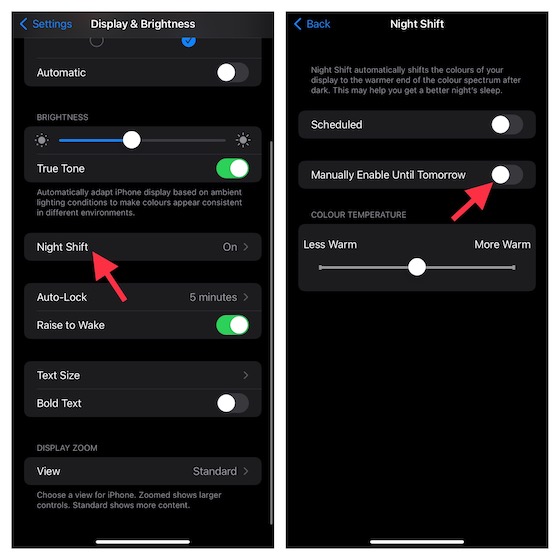
- Sostituisci il display con un display iPhone originale
Se lo schermo del tuo iPhone è stato riparato, assicurati che il display non stia causando il problema. In molti casi, i display di terze parti causano errori con Face ID (facendolo smettere di funzionare), True Tone e funzione di luminosità automatica. Dovresti chiedere al riparatore dell’iPhone informazioni sul display o chiedergli di utilizzare un display iPhone originale, se necessario.
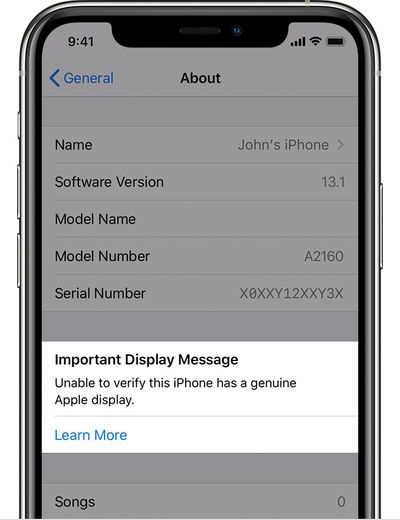
- Ripristina tutte le impostazioni sul tuo iPhone
Fino ad ora, se nessuno dei modi precedenti è in grado di risolvere il problema con la funzione di luminosità automatica, è necessario cancellare le impostazioni esistenti e ripristinare le impostazioni predefinite di fabbrica sul telefono. In questo modo di solito risolvono problemi software complessi di iOS. Segui questi passi.
– In iOS 15 o versioni successive: aprire l’app Settings, quindi andare su General > Transfer or Reset iPhone > Reset -> Reset All Settings.
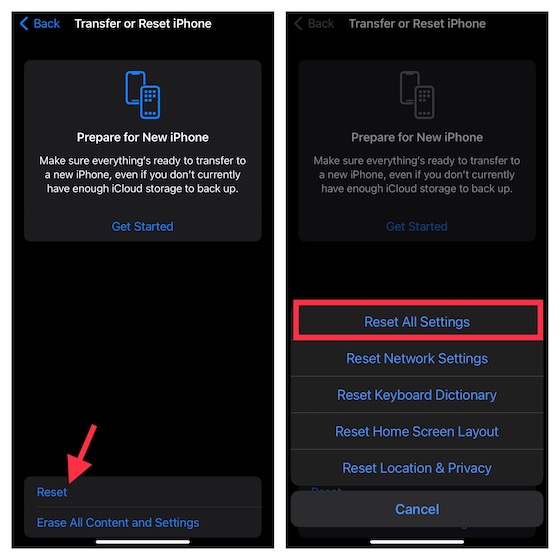
– In iOS 14 o versioni precedenti: apri l’app Settings, quindi vai su General > Reset > Reset All Settings.
- Aggiorna il software sul tuo iPhone
Gli aggiornamenti iOS recenti a volte presentano bug, quindi non dovresti mai escludere la possibilità che un bug del software stia causando il blocco del sensore di luce ambientale o il funzionamento errato. L’aggiornamento del software potrebbe risolvere questo problema. Segui questi passi.
Apri l’app Settings sul tuo iPhone, quindi vai su General > Software Update. Quindi scarica e installa l’ultima versione di iOS.
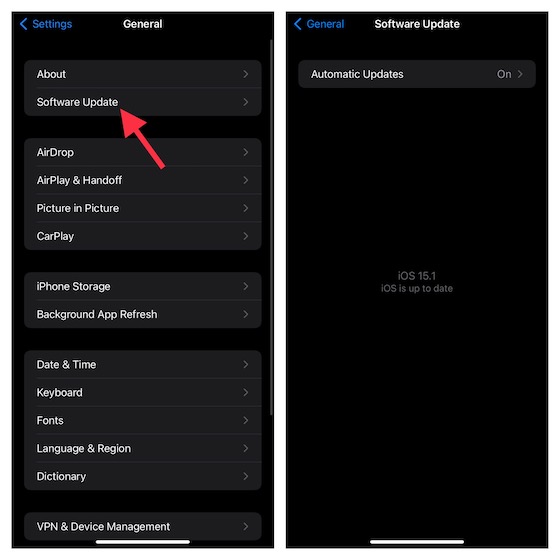
Ci auguriamo che con questa guida tu abbia trovato un modo per risolvere il problema che la funzione di luminosità automatica non funziona su iPhone. Se hai altre soluzioni o domande, scrivi nella casella dei commenti qui sotto.
.
